
I le taimi o le faʻaaogaina o le Google Chrome Browser, o le fausia-i le Mechanism E maua ai le talaʻaga o le talaʻaga pe a fai o lenei filifiliga sa le mafai ona taofia e le tagata faʻaaogaina. Peitaʻi, ina ua i ai nisi magafaga, o le auala alaoa e mafai ona aveeseina, e mafua ai ona manaʻomia le aoga i lalo o lona toe fuataʻiga i lalo o tulaga eseʻese. O le asō matou te mananaʻo e faʻaalia le avanoa o le faʻatinoga o lenei galuega o loʻo i ai i le Browdd Brown Swounts ma e ala i le isi polokalama.
Matou te toe faʻafoʻi le tala i le Google Chrome Browser
E pei ona e iloa, o le talaʻaga o le Upega o le Upega tafaʻilagi na faʻaaogaina o loʻo teuina o se faila i le tagata faʻaaoga faila. O lo o aumai i le tusi talosaga tusitusia e vaai le taimi ma le tuatusi o le itulau ua asia. Na o le tasi foi o lenei faila, o le a matou fegalegaleaiina i totonu o le faʻavaʻa o lenei mea, ae e faʻasino atu isi metotia e faʻatagaina ai oe e vaʻai i le tala pe a uma ona soloia e aunoa ma le avanoa o le toe faaleleia.Metotia 1: Tolu-Vaega-Party Rep Rep Regist polokalama
O le auala muamua o le faʻaaogaina lea polokalama faʻapitoa e mafai ai ona e toe faʻaleleia faila faila i se nofoaga faʻapitoa. Lenei fesoasoani e toe faafoi mai le tala i le tulaga pe a fai o le mea e fetaui lelei pe tele mea ua soloia e le i leva. O se faʻataʻitaʻiga, o le a matou ave le faʻaleleiaina o faʻamatalaga o loʻo toe faʻaleleia.
- Pe a uma ona lolomiina ma faʻapipiʻi le polokalame, tamoʻe ai. O lenei ua matou ofoina atu e aua neʻi suʻesuʻe atoa le polokalama ina ia aua neʻi faʻaalu se taimi i le umi o mea faitino ma maua ai le manaʻomia ia i latou. Nai lo, faamaoti le nofoaga i le kilikiina o le "Filifili faila faila" faamau.
- Faʻaofi le ala i le faʻatonuga e foliga pei o lenei: C: \ tagata faʻaaoga \ username \ Appdata \ i le lotoifale \ chrome dows, ona kiliki ai lea o le ok. Nai lo le "username", ulufale i le igoa o lau teugatupe.
- Ia mautinoa ua maeʻa ona saʻo le faʻasino, ona kiliki lea o le "Scansing".
- Faʻamoemoe e maeʻa le taotoga. O loʻo faʻaalia lona alualu i luma i le itu tauagavale i lalo. E le gata i lea, e lua faʻamau e mafai ai ona e malolo pe maeʻa le suʻega.
- E mafai foʻi ona e faʻaaogaina faamama e faʻavasega ai mea e faʻaalia ai i le aso. O le a fesoasoani lea o le toe faʻaleleia o le faila naʻo le talaʻaga mulimuli.
- O lenei i le faʻatonuga o loʻo e fiafia iai oe e te fiafia i le "faʻasaina o le lotoifale" faila. E mafai ona e filifilia vave le faila atoa "Softldb" poʻo isi faila o loʻo iai i lenei faʻasino.
- A uma ona siaki le pusa siaki, e na o le kiliki i le "toe faaleleia".
- Filifili le auala lava e tasi na e faamanino ai pe a amata ona faitau le Scan e tuu ai faila iina.
- Faamautu vagana.
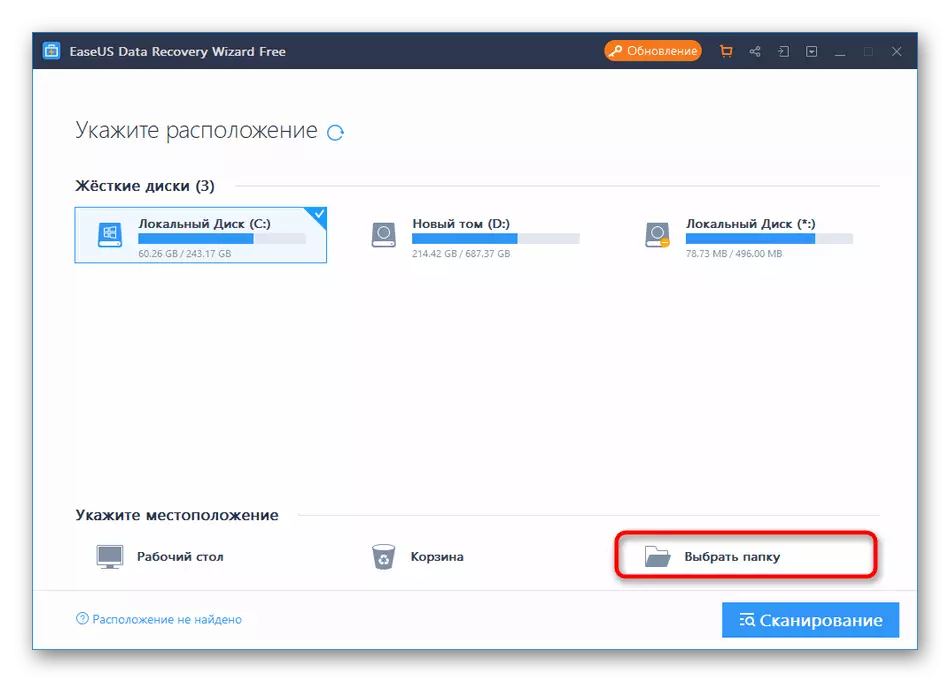
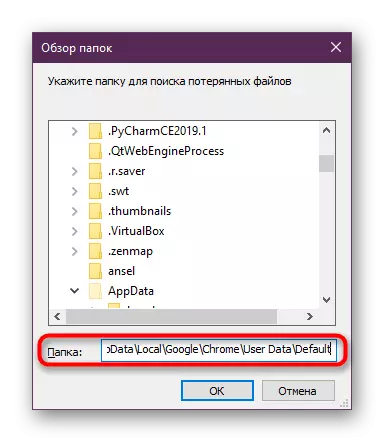
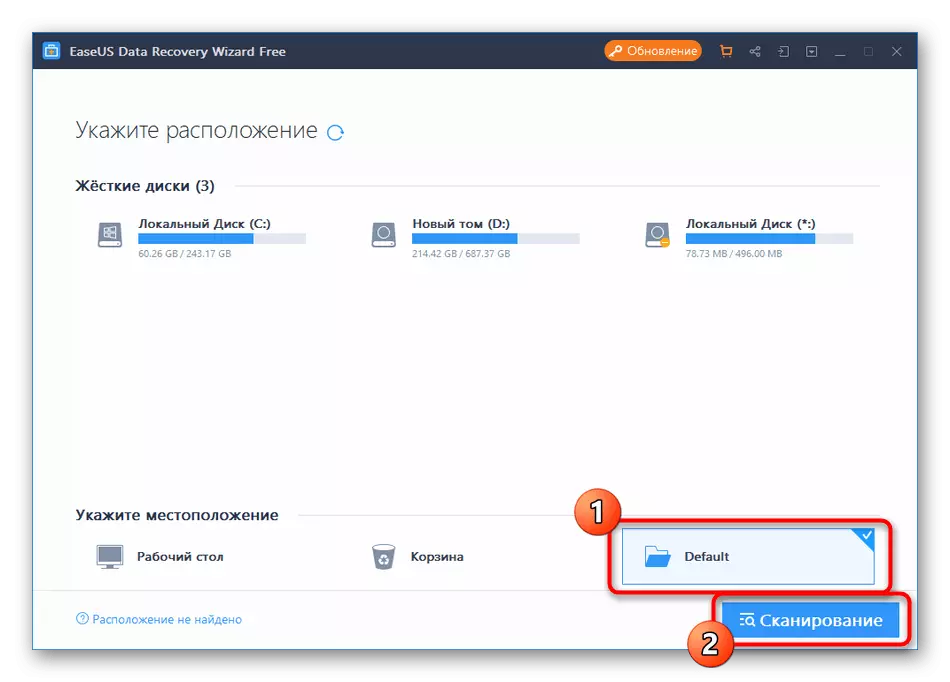
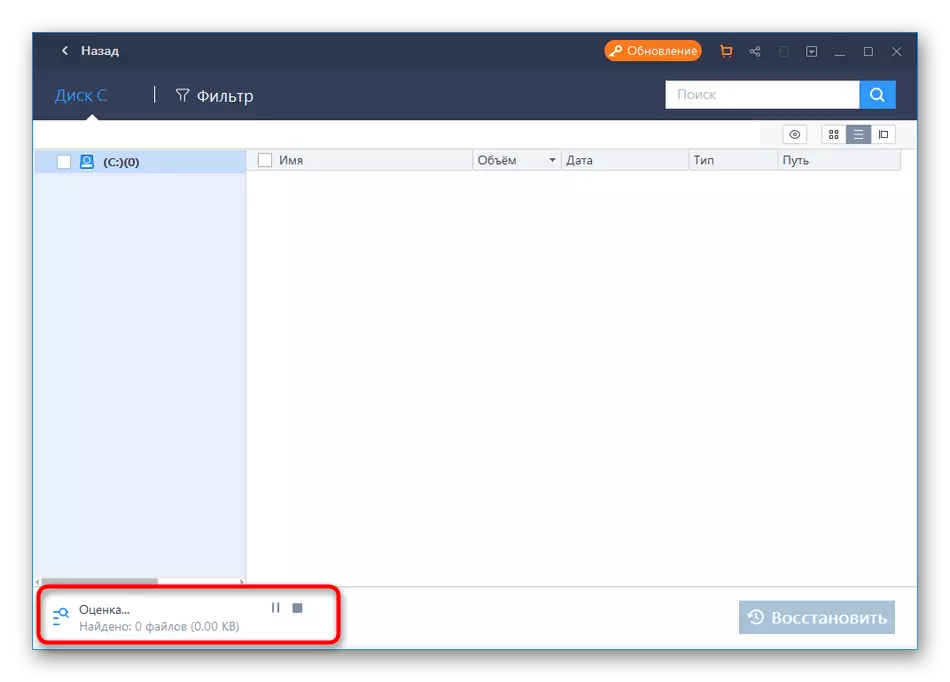
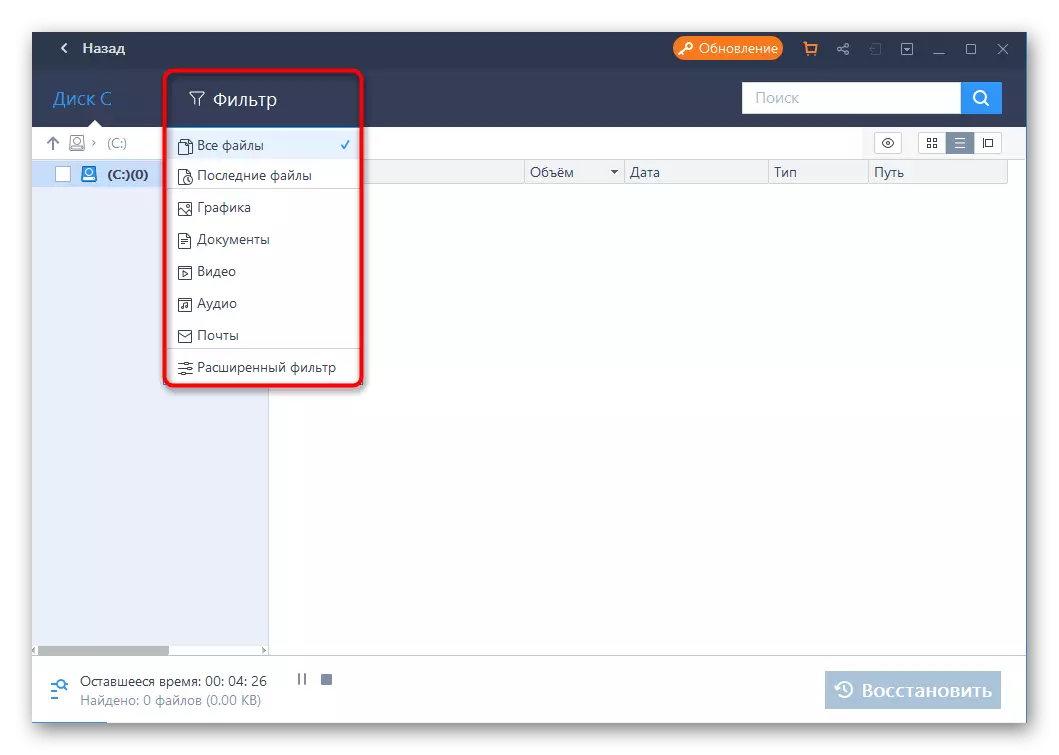
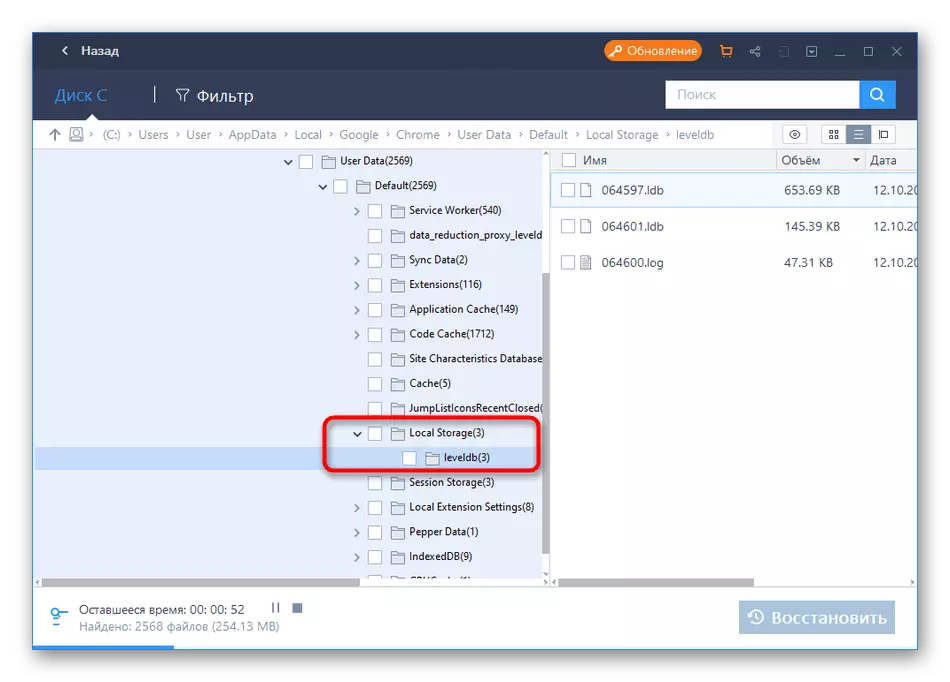
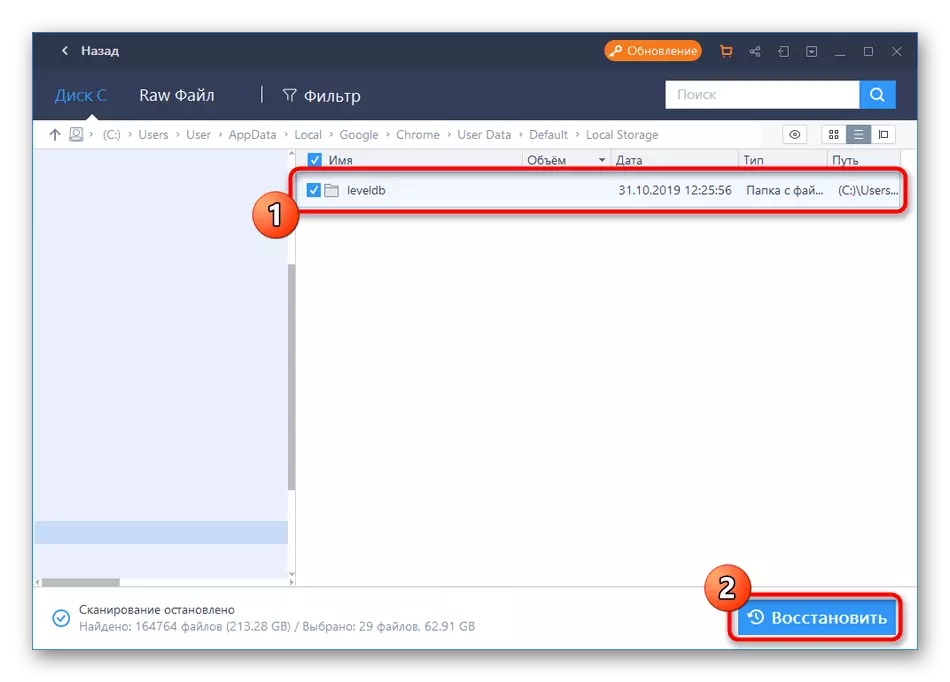


E naʻo le toe amataina o le Google Chrome Browser e alu e vaʻai i le tala toe faʻafoʻi.
O lenei e tele polokalame saoloto ma totogi e faʻatagaina ai oe e toe faʻaleleia muamua faila. O latou uma e galulue tusa lava pe tutusa faʻavae, ae e eseʻese alsorithms o nisi taimi e faʻaosofia ai ni faʻafitauli i nisi taimi. Afai e te le fetaui ma le eeanus Request Real Wizard fofo, faʻaaoga ana faaupuga e ala i le filifilia o le talafeagai mai mea o loʻo i lalo.
Faitau sili atu: Polokalama mo le toe maua mai o faila mamao
Metotia 2: Talia gaioiga i le Google Account
O lenei metotia e le faʻatagaina ona toe faʻafoʻi atoa le tala faʻasolopito, ae e talafeagai ina ia vaʻaia ai ia itulau e le o faʻaalia i totonu o le ogalaau. Faʻamalosi lenei filifiliga i na lava tulaga i le mea o loʻo faʻapipiʻi muamua e Google i lenei upega tafailagi, talu ai o gaioiga na fai e faʻasaoina.
- O le alu i le vaʻai atu i gaioiga, kiliki i le aikona o lau talaaga ma i totonu o le lisi a le 'auʻaunaga, kiliki i le "alu i le Google Account Senful".
- Lenei i le itu tauagavale, filifili le "faʻamaumauga ma faʻapitoa" vaega.
- I le Tile "Track gaioiga", alu i le "Talosaga Talafaʻasolopito ma Upega Tafaʻilagi". Afai o la latou faasaoina na matua le atoatoa le tagata faaaoga, o le a e le vaai ia i latou. E mafai ona e faamisi le filifiliga lenei.
- Afai e faaolaina le tala, alu e puleaina.
- Lenei, filifili se faigofie faʻaali filifiliga - poloka poʻo gaioiga. A filifilia le poloka, o gaioiga uma o loʻo vaʻaia i luga o le nofoaga faʻapitoa.
- O loʻo faʻaalia o se lisi ma le laʻititi faʻamatalaga faʻamatalaga.
- Afai e te alu i faʻamatalaga auiliili o faʻamatalaga, e le gata i le aso, ae faʻapea foi le masini e faʻatinoina ai suiga.

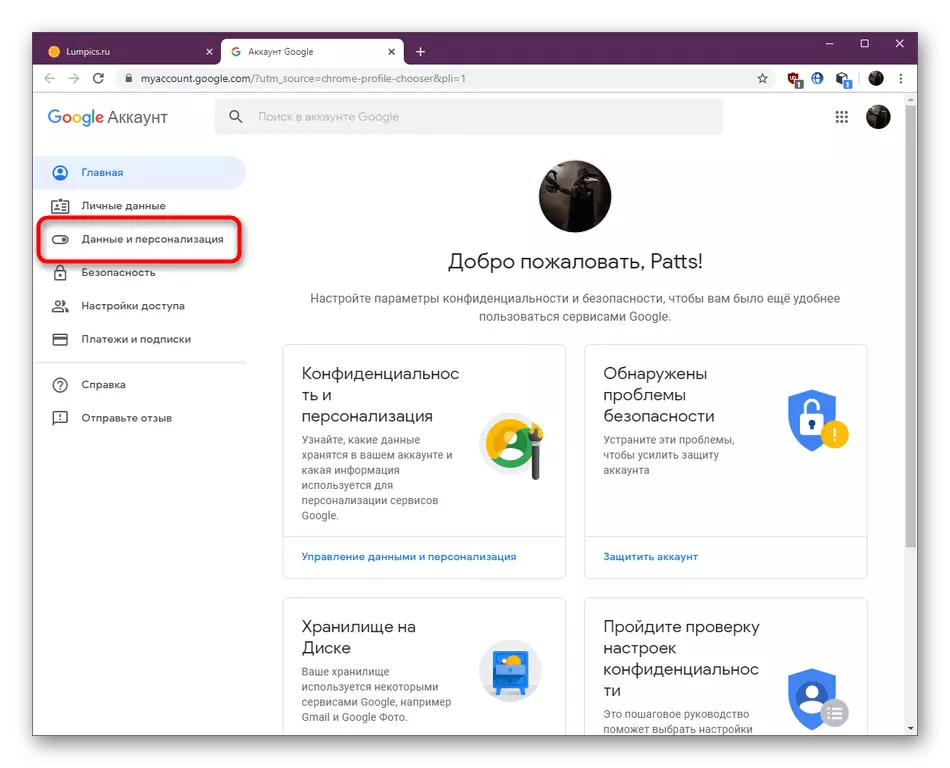
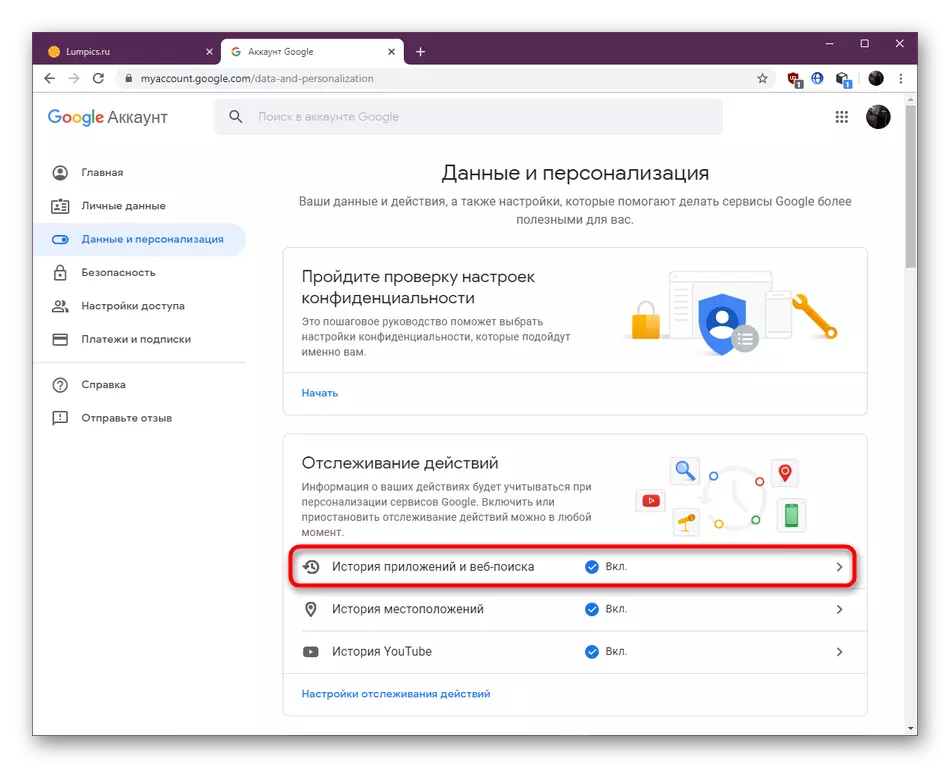
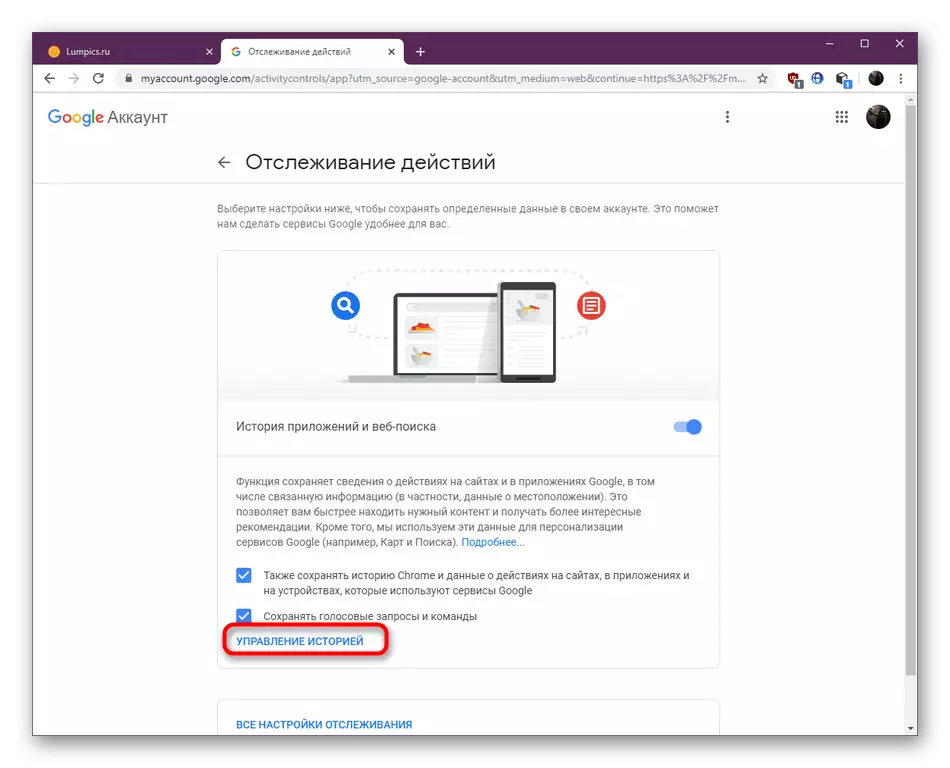


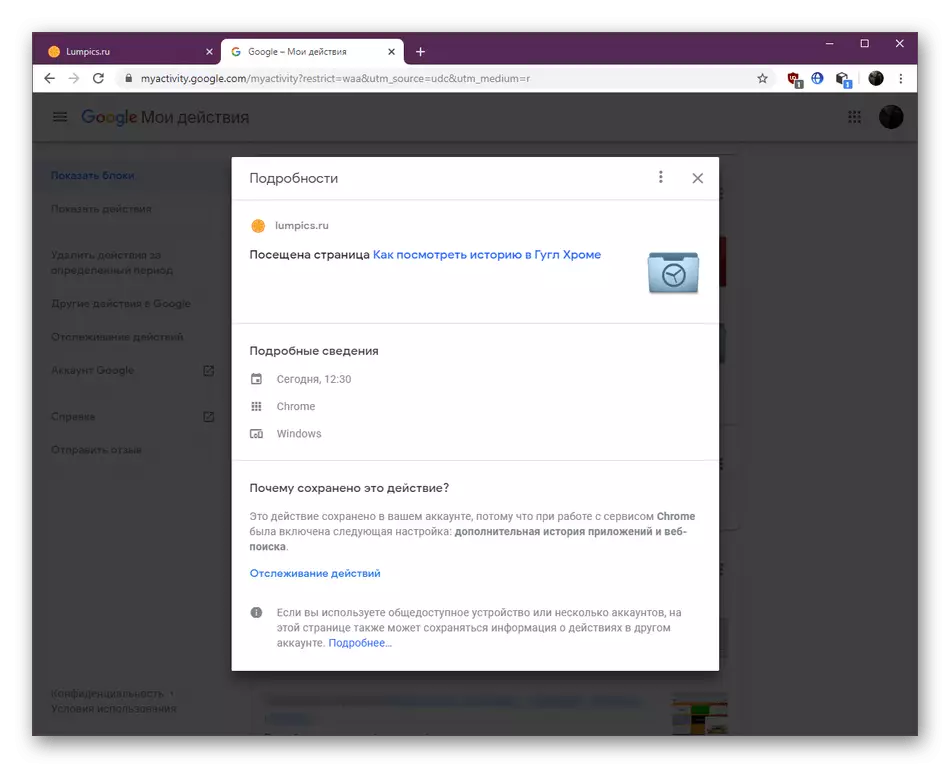
A o mafai ona e vaʻai, o gaioiga na faia i totonu o le browser e avanoa tusa lava pe o loʻo avanoa le talaʻaga o talaʻaga o talaʻaga o talaʻaga o le talaʻaga, e naʻo le faʻaaogaina o latou Google-tala muamua ma le polokalama.
Metotia 3: Toe Maua i le taimi o Synchronization
Sei o tatou liliu i le tutusa metotia e fesoʻotaʻi ma le fesoʻotaʻiga o le Google account i le browser. O lenei toe faaleleia filifiliga e talafeagai mo tagata faʻaaoga na siitia i se masini fou poʻo le toe faʻaleleia o le browser. Faʻavasega o le a faʻatagaina le avanoa i le tala na sefe i se isi komepiuta poʻo le telefoni o loʻo i ai nei le faʻamatalaga o loʻo iai nei. Manatua o lenei metotia o le a aoga pe a fai e te maua le tasi le tasi synchronized masini lea o loʻo faʻasao pea le loka asiasi.
- Kiliki lau talaaga ata, alu i le "synchronization" vaega pe muamua ulufale le tala.
- Lenei ua e fiafia i le vaega "Google Auaunaga Synchronization".
- I le Tab e tatalaina, kiliki i le synchronization nofoaga.
- Afai o le faʻaseʻe i luma o le tala manoa o loʻo i se tulaga motusia, faʻaaogaina ai ma toe foʻi mai.
- Faatali mo le lanumeamata lanumeamata i le itu taumatau o le avatar. O lona uiga o le synchronization ua uma ona manuia. I le aitalafu o lona le faia, naʻo le faia o se sauniga fou i le browser, toe fai ai.
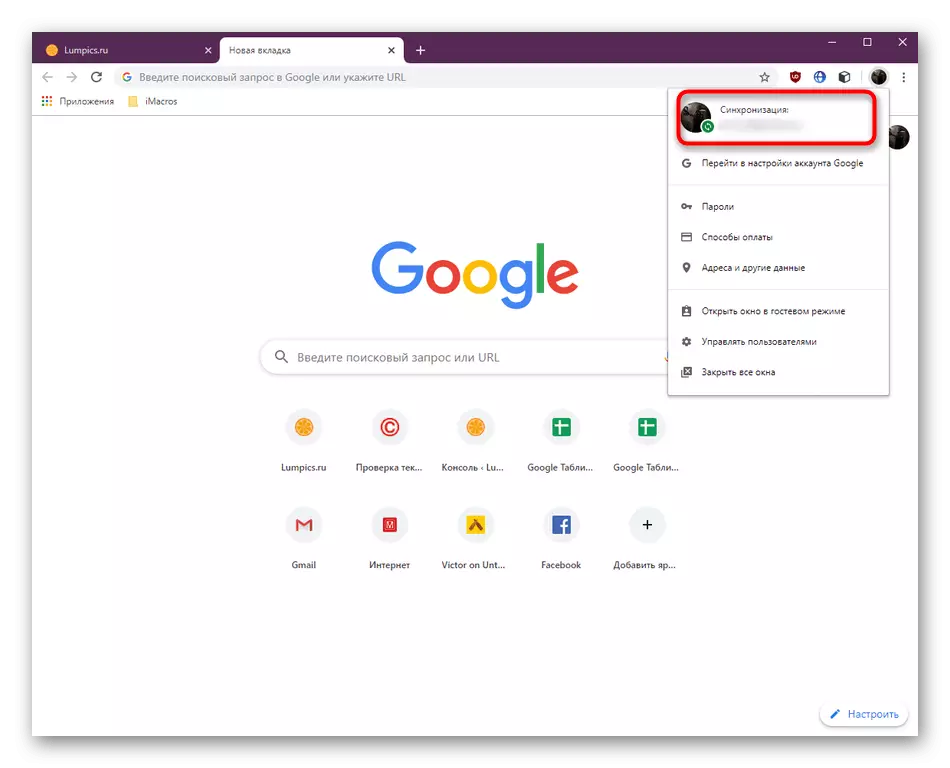
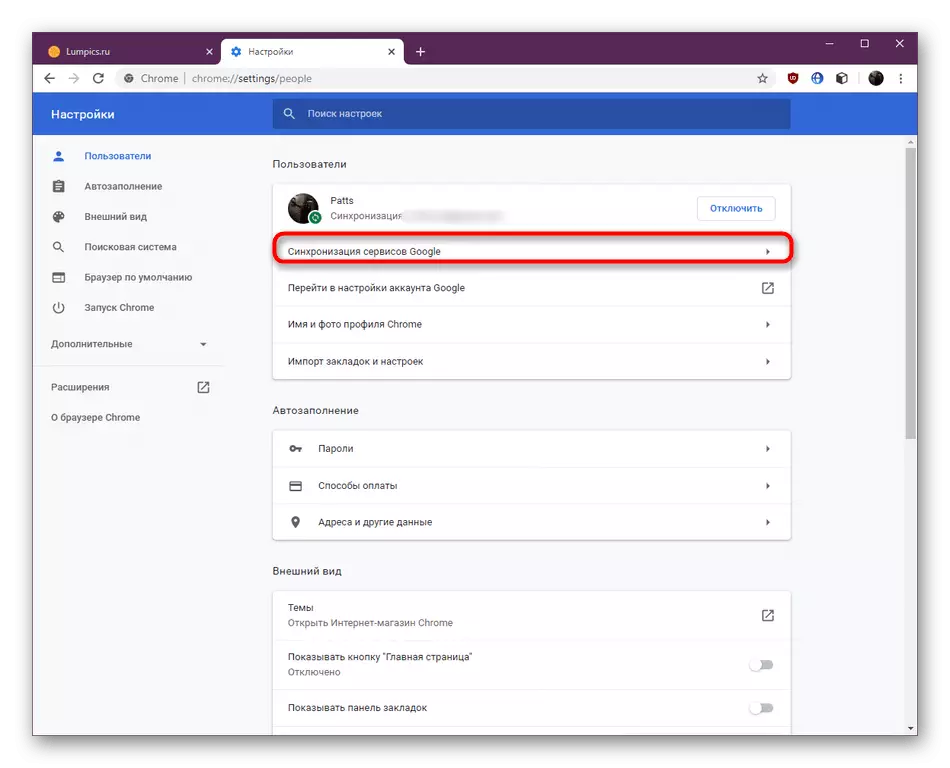
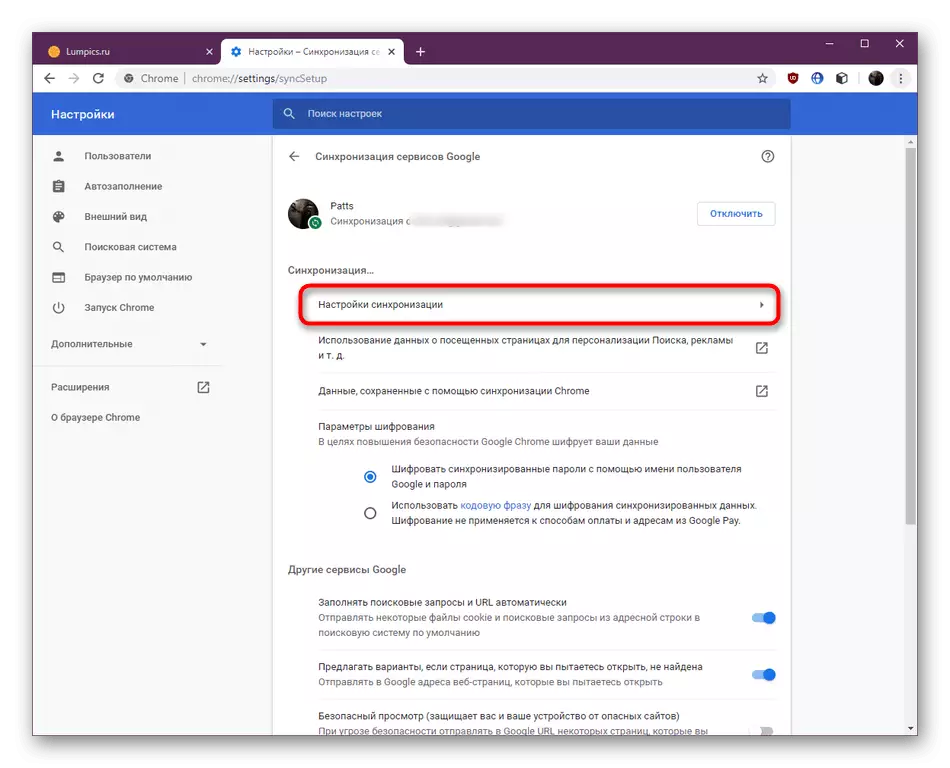
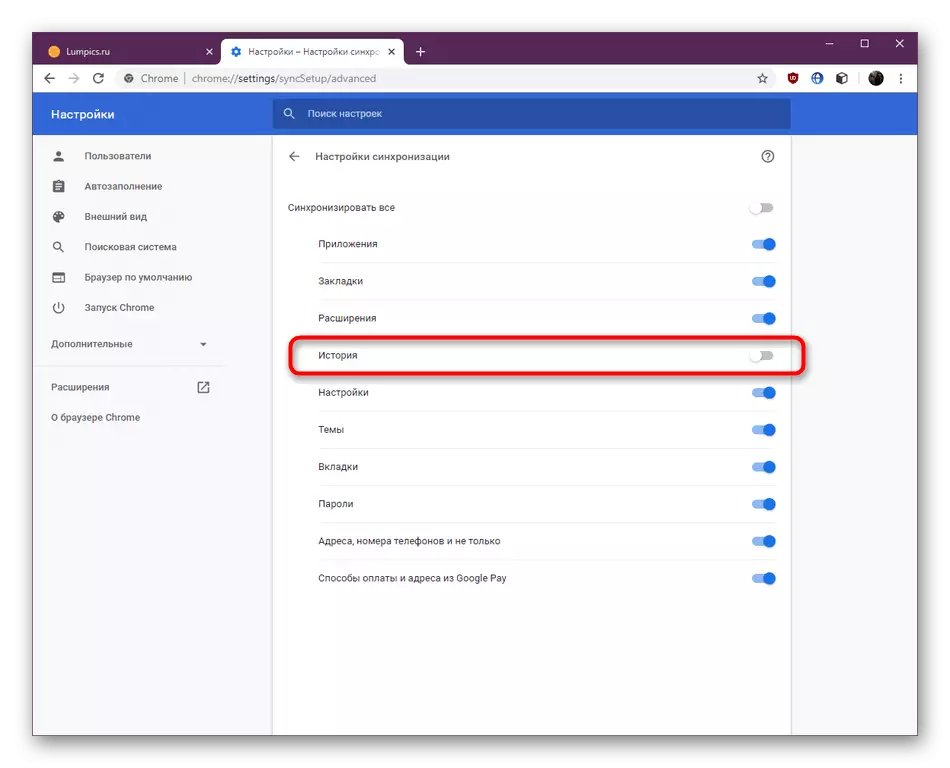
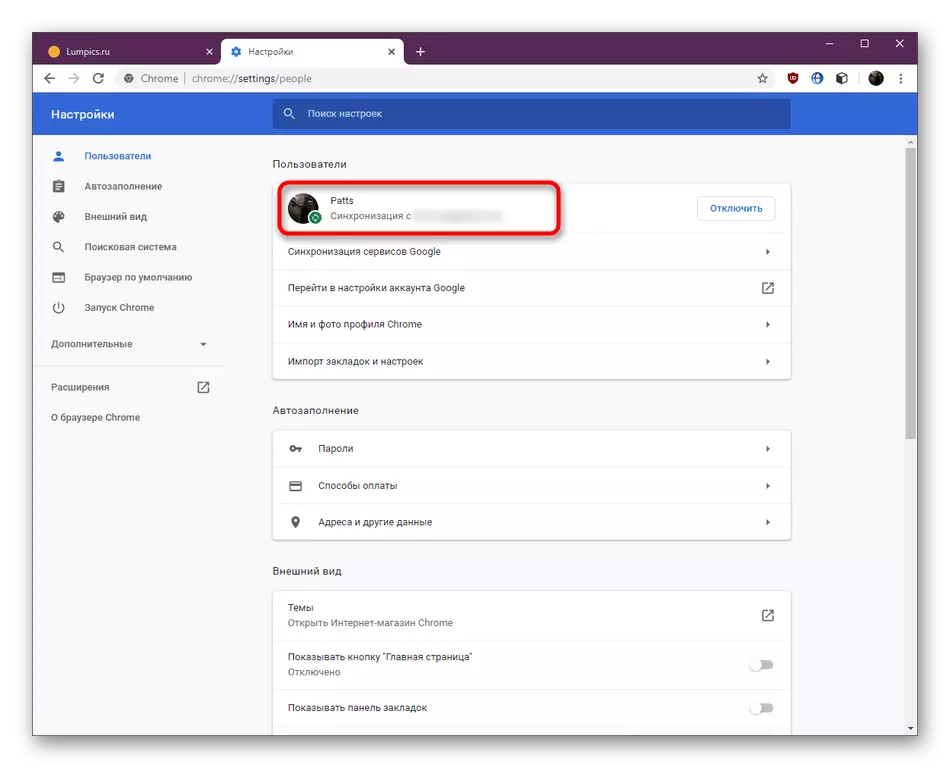
Manatua o le tala o le a totoina mai ma le matua fesoʻotaʻi uma masini mea e fesoʻotaʻi, o le a mafai ai ona e vaʻai i gaioiga o loʻo faia i luga o se isi pc poʻo le telefoni. I totonu o menu e faʻatatau i faʻamatalaga, o nei faʻamatalaga o le a vaevaeina i faʻavasega.
Metotia 4: Vaʻai DNS cache
Ina ia faʻatinoina lelei lenei metotia, o le tasi tulaga e tatau ona matauina - aua le toe faʻaaogaina le komipiuta pe a maeʻa le faʻamamaina o le talaʻaga o le browser. O le mea moni o le DNS meafaigaluega o loʻo i ai i le faʻagaioiga System, lea na sefe ai le cache o le cache o nofoaga asiasi, ae ua faʻafouina pe a toe faia le PC. E tusa ai ma lana vaaiga, e faia lea faapenei:
- Tatala le "Amata" ma amata le "laina faʻatonu poloaʻiga" mai iina e avea o ia ma sui o le pule.
- Ulu atu i le IPConfig / faʻaali le faʻatonuga ma kiliki i le ulufale.
- Ina ua amata ona amata le taotoga, e tatau ona e faatali i ni nai sekone. I le taimi lea, o le a le laina uma o laina.
- E mafai ona e faʻaaogaina le faʻaopopoina o Ipconfig / faʻaali> C: \ DnsCache.txt e sefe ai le iʻuga i le tusi pepa i le C.
- A uma ona alu i le nofoaga ma tamoʻe le faila o iai nei e ala i se faigofie tusitusiga tusi e vaʻai i le anotusi.
- Afai o loʻo e vaʻai saʻo i le faʻamafanafana, iinei e te uuina i lalo le CTRL + F Key Combinang ma ulufale i le nofoaga o loʻo e manaʻo ai i le talaʻaga.
- Ina ua mavae lena, ou te masani ai ia te oe lava i iʻuga uma o loʻo mautinoa ia mautinoa le auai i le upega tafaʻilagi e ala i le browser.

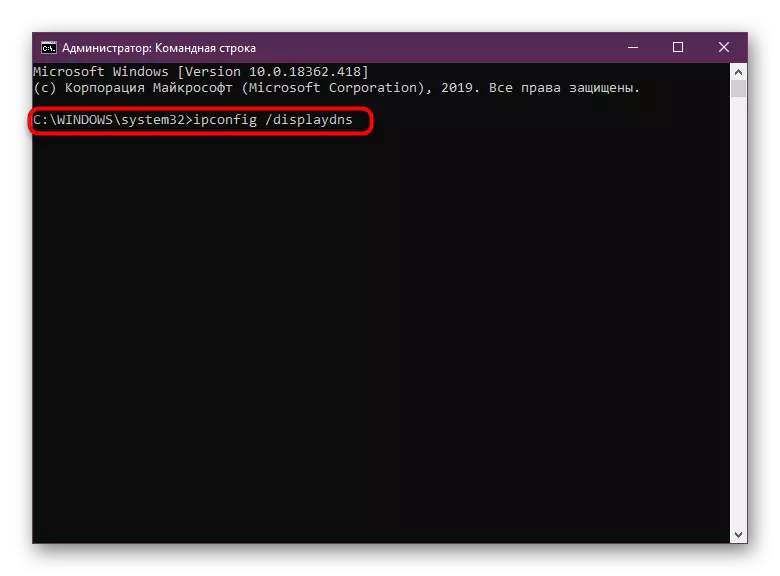

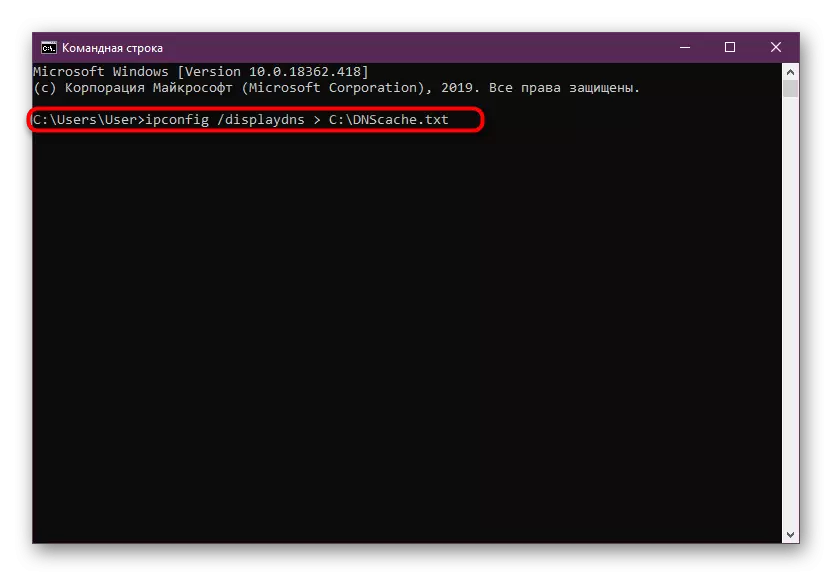
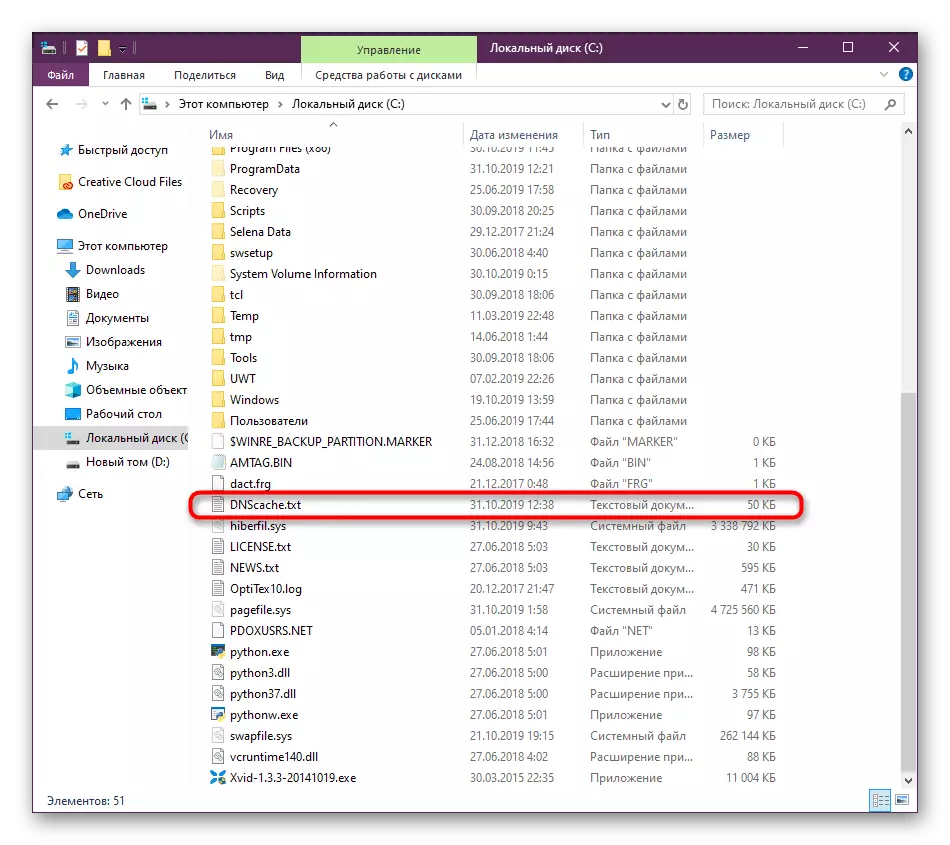

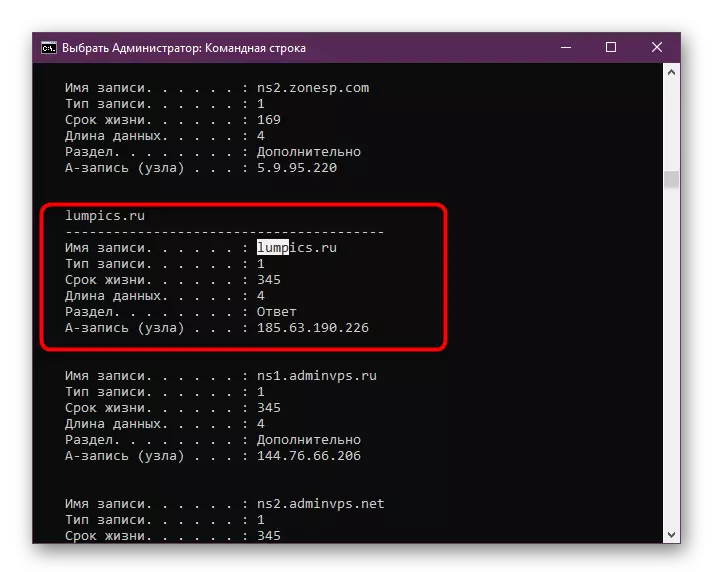
O le mea moni, o se seti o faʻamatalaga na tuʻuina mai e ala i le igoa igoa o le upu cache laititi, ae e tupu ina ia mautinoa o loʻo faia le suiga i se 'upega tafaʻilagi.
Sa matou faamatala atu e uiga i le fa avanoa o mea na tutupu i le toe faaleleia metotia i Google Chrome. E pei ona e vaai, o metotia e ese mai le tasi ma le isi ma le fetaui i nisi tulaga. E tumau lava le filifilia o le talafeagai ma faʻataunuʻu ai faʻatonuga.
